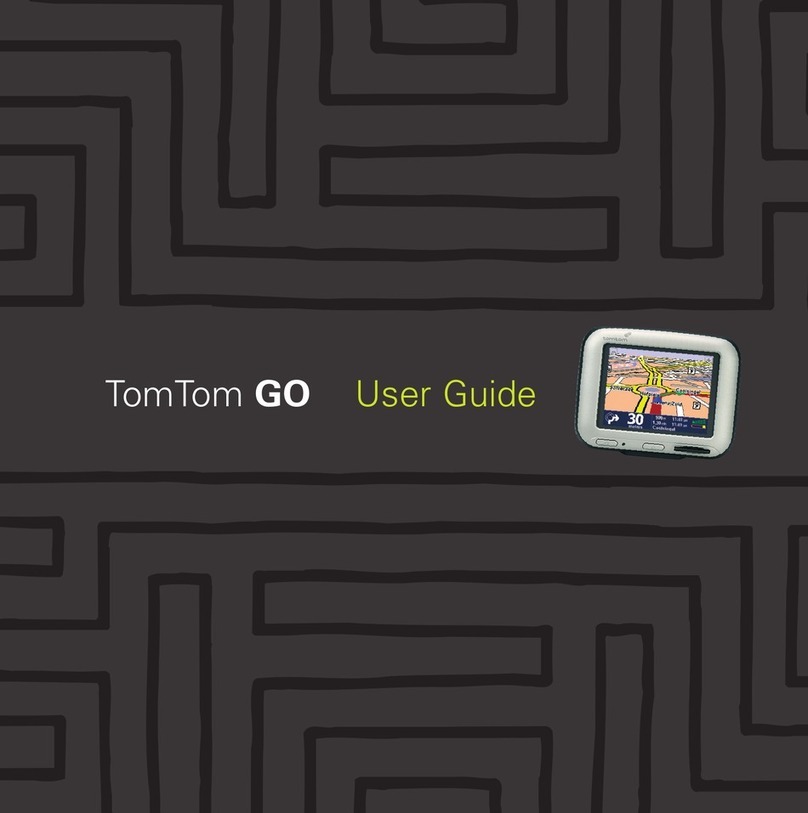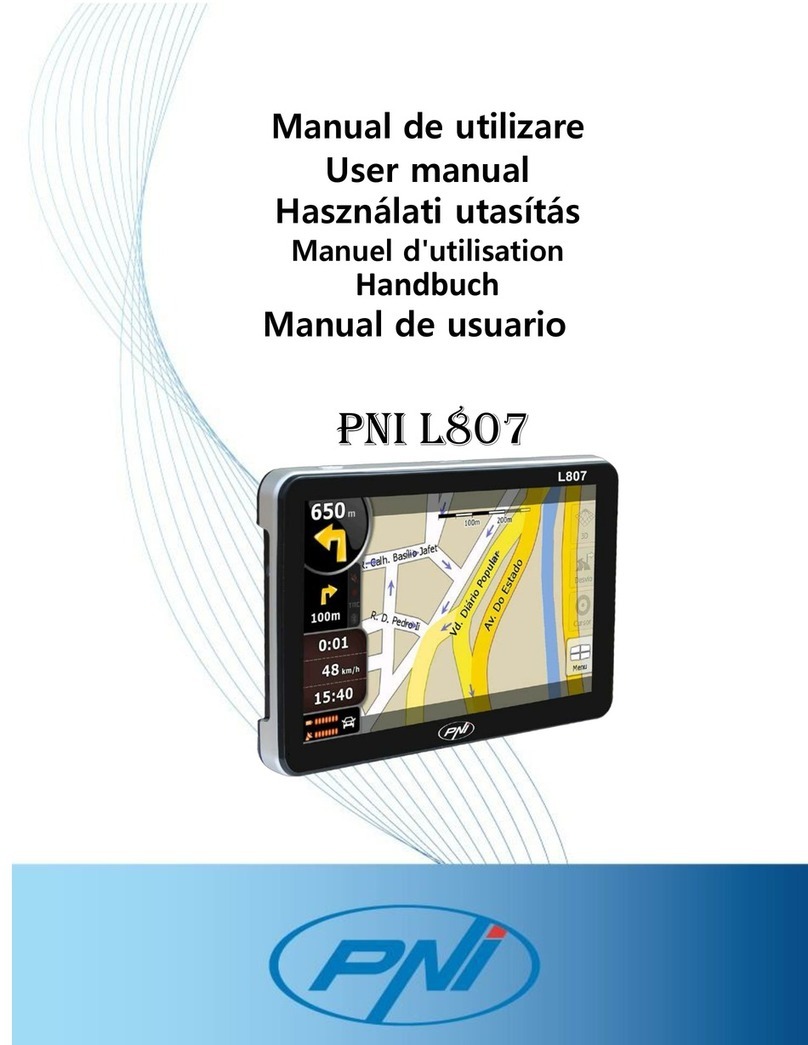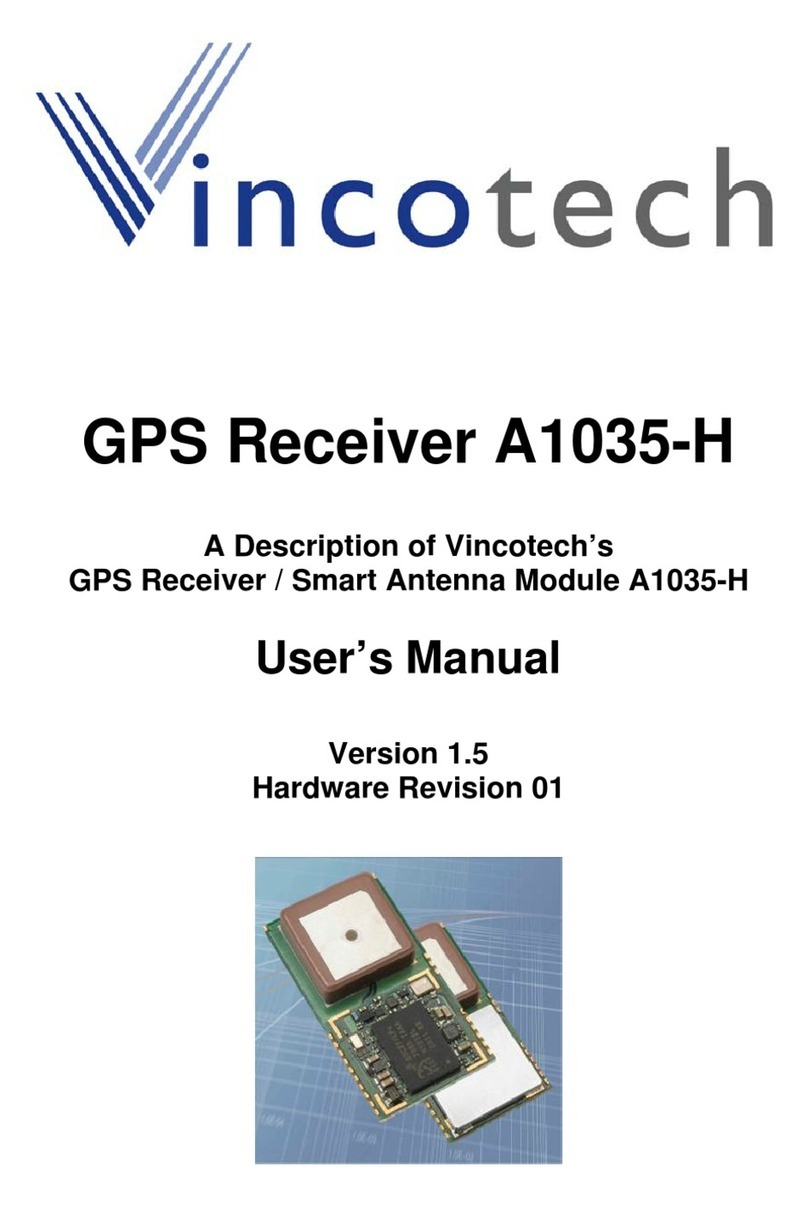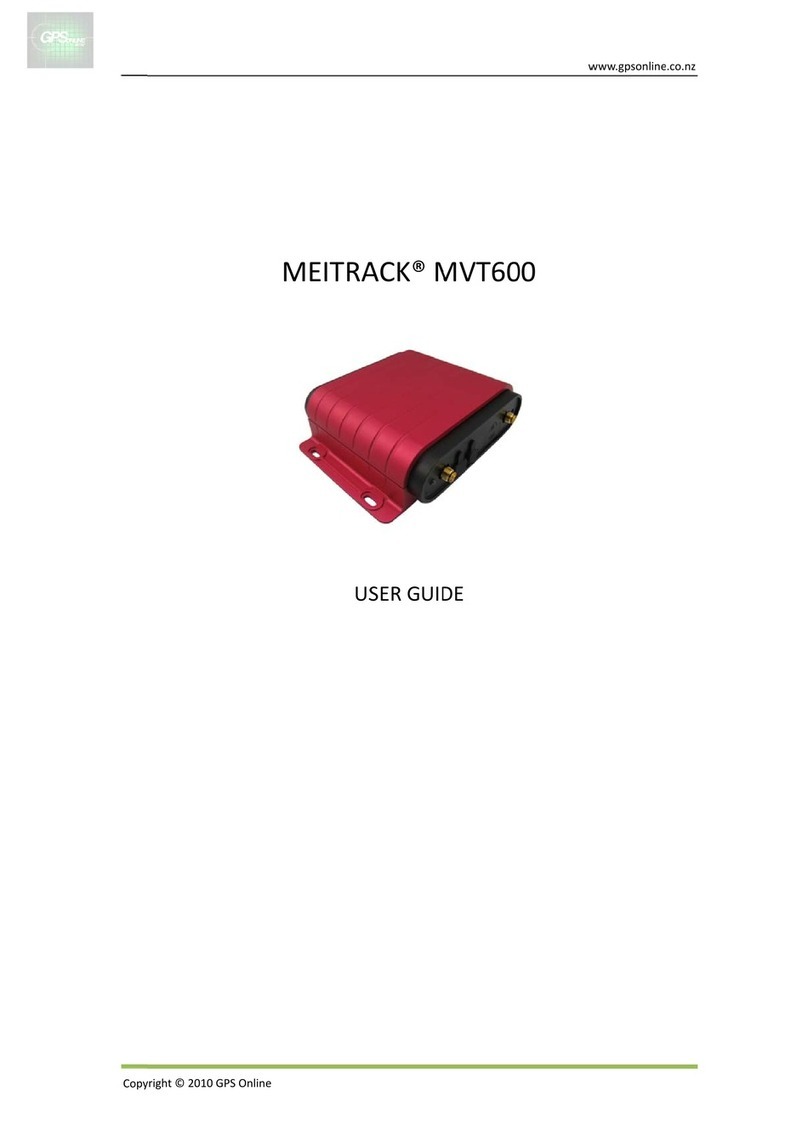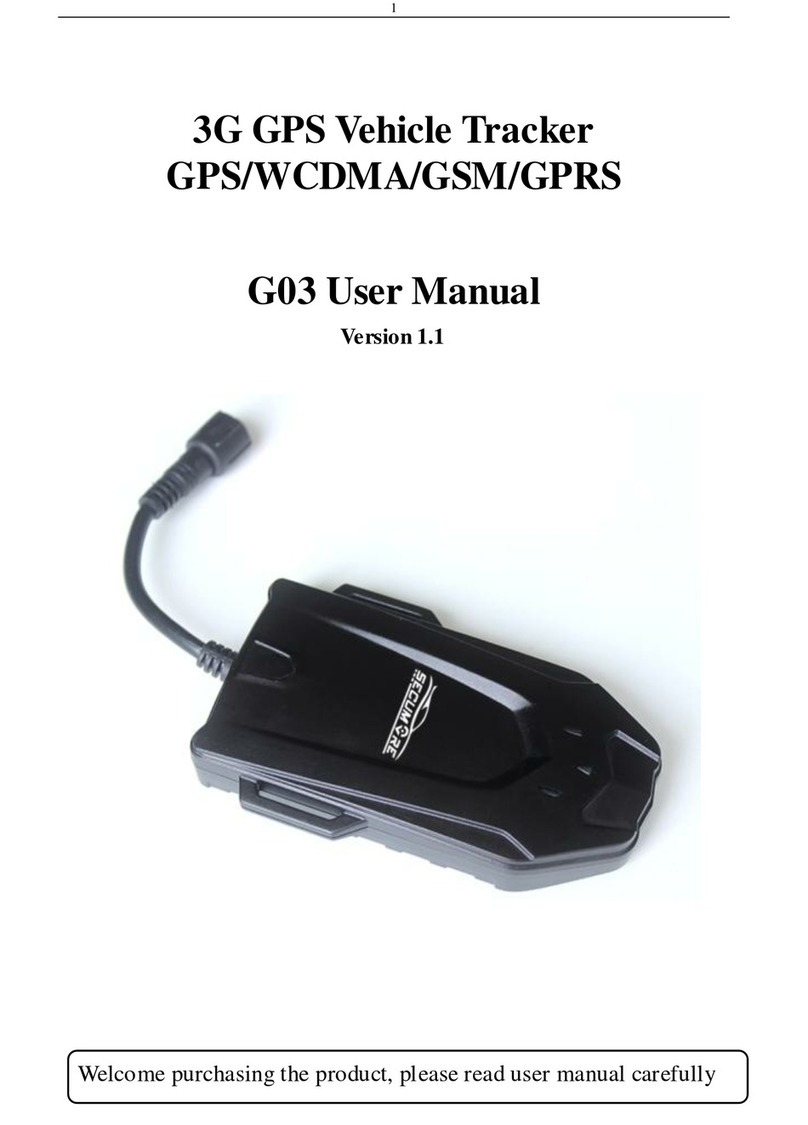Voice Caddie T8 User manual

본 제품 상세설명은 보이스캐디 홈페이지에서 확인 가능합니다.
YOUTUBE
보이스캐디 YOUTUBE 바로가기
T8 사용법 영상을 만나보세요.
www.voicecaddie.com
- 품질보증서 -
Call : 1577-2862
A S : 서울시 서초구 논현로 145 수냐빌딩 5층
제품명
시리얼 번호
구매 일자
판매처
판매처 연락처
구입자 성함 및 연락처
보증 기간
교환 및 환불 기간
보이스캐디 T8
제품 구입 후 1년간 (단, 배터리 및 기타 구성품은 6개월)
제품 구입 후 미사용 상태에서 14일 이내
ㆍ시계모드 평균 사용시간 : 약 9~10일
ㆍ골프모드 평균 사용시간 : 약 27홀 플레이
배터리 사용 시간은 사용 방법과 주변 환경에 의해 변동될 수 있습니다.
Quick Guide Book
T8
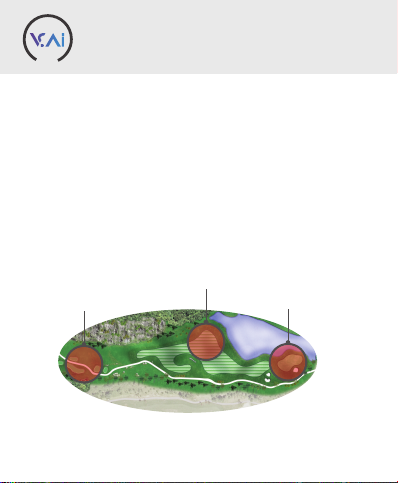
방법 1.
▶ 골프모드 선택 시
GPS 수신 후 시간 자동 설정 됨
방법 2.
▶ 피트니스 모드 선택 시
운동 항목 (걷기, 달리기, 사이클) 터치
GPS 수신 후 시간 자동 설정 됨
시간 / 날짜 설정
자동설정(실외에서만 가능)
메뉴화면에서 골프 모드 또는 피트니스 모드 터치
V.AI 2.0
V.AI™ 란?
골프 인공지능 서비스로
라운드 중 골퍼의 위치를 인식해
상황에 필요한 정보를 자동 제공하는 기능
Ex) 티잉구역 – 코스를 미리 파악할 수 있도록 코스 프리뷰를 자동으로 재생
그린 공략 구역 – 그린 공략에 필요한 그린 정보(그린 주변 뷰, 그린 모양) 안내
그린 위 – 핀까지의 퍼트 정보 안내
샷 피드백 뷰 – 샷을 인식해 템포 표출
※ V.AI 해제 방법
메뉴화면 > 설정 > 골프 설정 > V.AI > OFF
‘코스 프리뷰’ 재생
‘그린뷰’로 자동 변환
‘퍼트뷰’로 자동변환
V
.
A
I
™

방법 1.
▶ 골프모드 선택 시
GPS 수신 후 시간 자동 설정 됨
방법 2.
▶ 피트니스 모드 선택 시
운동 항목 (걷기, 달리기, 사이클) 터치
GPS 수신 후 시간 자동 설정 됨
시간 / 날짜 설정
자동설정(실외에서만 가능)
메뉴화면에서 골프 모드 또는 피트니스 모드 터치
V.AI 2.0
V.AI™ 란?
골프 인공지능 서비스로
라운드 중 골퍼의 위치를 인식해
상황에 필요한 정보를 자동 제공하는 기능
Ex) 티잉구역 – 코스를 미리 파악할 수 있도록 코스 프리뷰를 자동으로 재생
그린 공략 구역 – 그린 공략에 필요한 그린 정보(그린 주변 뷰, 그린 모양) 안내
그린 위 – 핀까지의 퍼트 정보 안내
샷 피드백 뷰 – 샷을 인식해 템포 표출
※ V.AI 해제 방법
메뉴화면 > 설정 > 골프 설정 > V.AI > OFF
‘코스 프리뷰’ 재생
‘그린뷰’로 자동 변환
‘퍼트뷰’로 자동변환
V
.
A
I
™

① 화면에서
‘현재시간‘ 터치
② 현재시간 설정
ㆍ위아래로 밀어서 설정
ㆍ설정 완료 시 하단 V자 터치
시간 / 날짜 설정
수동설정(실내/외 가능)
메뉴화면에서 터치 > ‘시간’ 터치
메뉴화면에서 터치 > ‘날짜’ 터치
① 화면에서
‘날짜‘ 터치
② 날짜 설정
ㆍ위아래로 밀어서 설정
ㆍ설정 완료 시 하단 V자 터치
주요 버튼 기능
시계모드 :
길게 누름 – 전원 On / Off
짧게 누름 – 백라이트 On
전원 (ON/OFF)
백라이트 ON
▶풀 터치 화면
※ 10초간 길게 누르면 리셋되며,
다시 시작됩니다.
시계 위쪽 작은 구멍은
리셋 버튼이 아닙니다.
골프모드 :
길게 누름 – 모드 종료
짧게 누름 – 백라이트 On
!

① 화면에서
‘현재시간‘ 터치
② 현재시간 설정
ㆍ위아래로 밀어서 설정
ㆍ설정 완료 시 하단 V자 터치
시간 / 날짜 설정
수동설정(실내/외 가능)
메뉴화면에서 터치 > ‘시간’ 터치
메뉴화면에서 터치 > ‘날짜’ 터치
① 화면에서
‘날짜‘ 터치
② 날짜 설정
ㆍ위아래로 밀어서 설정
ㆍ설정 완료 시 하단 V자 터치
주요 버튼 기능
시계모드 :
길게 누름 – 전원 On / Off
짧게 누름 – 백라이트 On
전원 (ON/OFF)
백라이트 ON
▶풀 터치 화면
※ 10초간 길게 누르면 리셋되며,
다시 시작됩니다.
시계 위쪽 작은 구멍은
리셋 버튼이 아닙니다.
골프모드 :
길게 누름 – 모드 종료
짧게 누름 – 백라이트 On
!

ㆍ‘골프 모드’ 아이콘 터치 시 GPS 수신 후
자동 홀 인식
골프 모드 진입
‘코스뷰, 그린뷰, 야디지뷰’ 화면 이동
ㆍ최초 골프모드 실행 시 ‘코스뷰’ 화면
화면을 밀어 그린뷰, 퍼트뷰, 야디지뷰 진입
야디지뷰
코스뷰
그린뷰
퍼트뷰
코스뷰, 그린뷰 이미지는 지역 및 해당 골프장 상황에 따라
상이할 수 있습니다.
※
‘야디지뷰’는 + 버튼 아이콘 탭 시 중요정보를 큰 숫자로 표출합니다.

ㆍ‘골프 모드’ 아이콘 터치 시 GPS 수신 후
자동 홀 인식
골프 모드 진입
‘코스뷰, 그린뷰, 야디지뷰’ 화면 이동
ㆍ최초 골프모드 실행 시 ‘코스뷰’ 화면
화면을 밀어 그린뷰, 퍼트뷰, 야디지뷰 진입
야디지뷰
코스뷰
그린뷰
퍼트뷰
코스뷰, 그린뷰 이미지는 지역 및 해당 골프장 상황에 따라
상이할 수 있습니다.
※
‘야디지뷰’는 + 버튼 아이콘 탭 시 중요정보를 큰 숫자로 표출합니다.
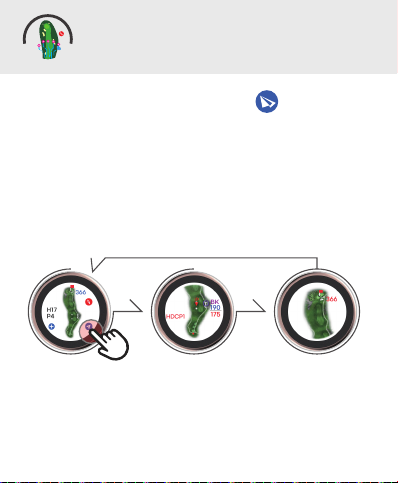
핀 포인팅
ㆍ‘핀 포인팅’ 아이콘 터치 시 골퍼 위치로부터
해당 홀의 핀 방향과 남은 거리 안내
코스 뷰 핀 포인팅 뷰
아이콘 터치
화면 터치
또는
10초 후
S
M
A
R
T
C
O
U
R
S
E
V
I
E
W
™
코스 프리뷰
S
M
A
R
T
C
O
U
R
S
E
V
I
E
W
™
ㆍ티박스에서 ‘코스 프리뷰‘ 아이콘 터치 시
‘코스 프리뷰’ 재생
ㆍ티샷 랜딩 지점 부근 벙커 거리 표시
HDCP / IP / Driver Distance
벙커 & 해저드 정보 표시
핀까지의 거리 표시
재생이 끝난 후 골프모드로 복귀
*재생 중 화면을 터치하면 즉시 골프모드로 복귀

핀 포인팅
ㆍ‘핀 포인팅’ 아이콘 터치 시 골퍼 위치로부터
해당 홀의 핀 방향과 남은 거리 안내
코스 뷰 핀 포인팅 뷰
아이콘 터치
화면 터치
또는
10초 후
S
M
A
R
T
C
O
U
R
S
E
V
I
E
W
™
코스 프리뷰
S
M
A
R
T
C
O
U
R
S
E
V
I
E
W
™
ㆍ티박스에서 ‘코스 프리뷰‘ 아이콘 터치 시
‘코스 프리뷰’ 재생
ㆍ티샷 랜딩 지점 부근 벙커 거리 표시
HDCP / IP / Driver Distance
벙커 & 해저드 정보 표시
핀까지의 거리 표시
재생이 끝난 후 골프모드로 복귀
*재생 중 화면을 터치하면 즉시 골프모드로 복귀
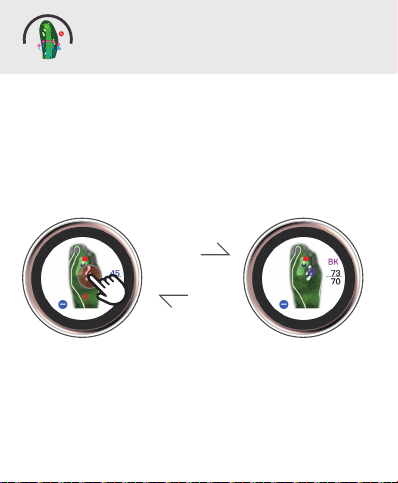
ㆍ벙커/해저드 앞, 뒤까지의 거리 안내
벙커/해저드 안내
벙커/해저드
터치 시
5초 후 이전
화면 복귀
S
M
A
R
T
C
O
U
R
S
E
V
I
E
W
™
샷 피드백 뷰
ㆍ샷 템포 : 직전 샷의 스윙 템포 정보 제공
ㆍ비거리 : 직전 샷의 비거리 정보 제공
골퍼의 스윙을 인식
백스윙과 다운스윙
템포 제공
(shot) 아이콘 또는 비거리
숫자 아이콘 터치 시
비거리와 샷템포 제공
해당 벙커 또는 해저드를 터치
* 확대 화면에서의 터치가 더 편리합니다.

ㆍ벙커/해저드 앞, 뒤까지의 거리 안내
벙커/해저드 안내
벙커/해저드
터치 시
5초 후 이전
화면 복귀
S
M
A
R
T
C
O
U
R
S
E
V
I
E
W
™
샷 피드백 뷰
ㆍ샷 템포 : 직전 샷의 스윙 템포 정보 제공
ㆍ비거리 : 직전 샷의 비거리 정보 제공
골퍼의 스윙을 인식
백스윙과 다운스윙
템포 제공
(shot) 아이콘 또는 비거리
숫자 아이콘 터치 시
비거리와 샷템포 제공
해당 벙커 또는 해저드를 터치
* 확대 화면에서의 터치가 더 편리합니다.
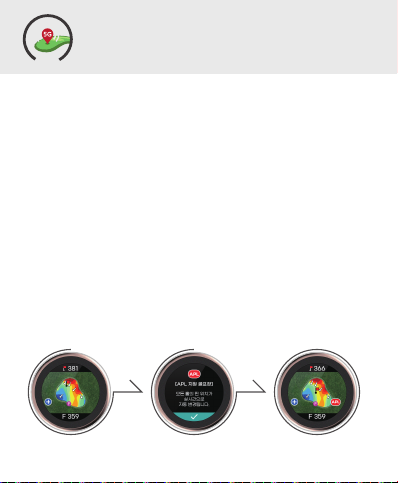
간편 모드 (안드로이드만 가능)
APL 연결 방법
APL(Auto Pin Location)이란?
실시간 핀 위치를 T8에
자동으로 업데이트하는 기능
※ 단 ‘마이보이스캐디’ 앱 연동이 필수 (지원 골프장 목록은 홈페이지 참조)
* 스마트폰 통신사에 관계없이 모두 지원합니다.
APL- 지금 핀 여기
A
P
L
™
ㆍAPL 알림
실시간 핀 위치 안내 팝업은
최초 수신 시 (1회)에 만 안내됩니다.
ㆍ로그인 화면에 ‘APL 바로
시작하기‘ 터치
로그인 없이 바로 사용 가능
※ 블루투스, 위치 권한, 서비스 알림 허용
설정 필요
로그인 후 연결 방법 (안드로이드 & ios 가능)
①메인 화면의 시계 이미지 혹은
화면 하단에 ‘MY VC’터치
②메뉴 중 ‘APL 골프 모드‘ 실행
※ 서비스 알림 수신 권한, 위치 서비스
동의를 허용해야 APL이 사용 가능합니다.

간편 모드 (안드로이드만 가능)
APL 연결 방법
APL(Auto Pin Location)이란?
실시간 핀 위치를 T8에
자동으로 업데이트하는 기능
※ 단 ‘마이보이스캐디’ 앱 연동이 필수 (지원 골프장 목록은 홈페이지 참조)
* 스마트폰 통신사에 관계없이 모두 지원합니다.
APL- 지금 핀 여기
A
P
L
™
ㆍAPL 알림
실시간 핀 위치 안내 팝업은
최초 수신 시 (1회)에 만 안내됩니다.
ㆍ로그인 화면에 ‘APL 바로
시작하기‘ 터치
로그인 없이 바로 사용 가능
※ 블루투스, 위치 권한, 서비스 알림 허용
설정 필요
로그인 후 연결 방법 (안드로이드 & ios 가능)
①메인 화면의 시계 이미지 혹은
화면 하단에 ‘MY VC’터치
②메뉴 중 ‘APL 골프 모드‘ 실행
※ 서비스 알림 수신 권한, 위치 서비스
동의를 허용해야 APL이 사용 가능합니다.

그린 줌 (2단계)
※
아이콘 터치 1회 : 1단계 , 2회 : 2단계
리얼 그린 언듈레이션
실측한 그린 언듈레이션 데이터를 적용하여
11단계로 표현
그린뷰
아이콘 터치
아이콘 터치
리얼 그린 언듈레이션 그린줌
ㆍ그린 줌 (2단계)
아이콘 터치 시 그린 확대 (‘핀 리로드’ 기능 지원)
ㆍ골퍼의 위치 변경에 따라 그린 모양 자동 회전
액티브 그린뷰
골퍼 위치 변경

그린 줌 (2단계)
※
아이콘 터치 1회 : 1단계 , 2회 : 2단계
리얼 그린 언듈레이션
실측한 그린 언듈레이션 데이터를 적용하여
11단계로 표현
그린뷰
아이콘 터치
아이콘 터치
리얼 그린 언듈레이션 그린줌
ㆍ그린 줌 (2단계)
아이콘 터치 시 그린 확대 (‘핀 리로드’ 기능 지원)
ㆍ골퍼의 위치 변경에 따라 그린 모양 자동 회전
액티브 그린뷰
골퍼 위치 변경

앱 연결
블루투스 활성화
① 시계화면 위에서 아래로 터치
② ‘연결하기’ 터치하여 블루투스 활성화
③ T8 고유번호 확인
* 앱 연동 시 전화 / 문자 / SNS 수신, APL(지금 핀여기), 퀵 GPS, 스코어 관리,
최신 골프장 정보 및 펌웨어 다운로드 등의 기능 제공
ㆍ그린 위에서 공에서부터 핀까지의 높낮이 및
거리 안내
퍼트뷰
ㆍ기본 사용 : 그린 위 임의의 지점 터치 시 공이 이동하여 핀까지의 거리 정보 제공
ㆍAPL 작동 시 : 공 위치로 이동 후, 공 아이콘 ( ) 터치 시 정보 제공
ㆍAPL 미작동 시 :
① 공 위치로 이동 후, 공 아이콘 ( ) 터치.
② 다시 핀 위치로 이동 후, 핀 아이콘 ( ) 터치 시 높낮이, 거리 정보 제공
ㆍ + / - 탭으로 확대 / 축소, 확대화면에서 드래그로 화면 이동
희망 지점 터치

앱 연결
블루투스 활성화
① 시계화면 위에서 아래로 터치
② ‘연결하기’ 터치하여 블루투스 활성화
③ T8 고유번호 확인
* 앱 연동 시 전화 / 문자 / SNS 수신, APL(지금 핀여기), 퀵 GPS, 스코어 관리,
최신 골프장 정보 및 펌웨어 다운로드 등의 기능 제공
ㆍ그린 위에서 공에서부터 핀까지의 높낮이 및
거리 안내
퍼트뷰
ㆍ기본 사용 : 그린 위 임의의 지점 터치 시 공이 이동하여 핀까지의 거리 정보 제공
ㆍAPL 작동 시 : 공 위치로 이동 후, 공 아이콘 ( ) 터치 시 정보 제공
ㆍAPL 미작동 시 :
① 공 위치로 이동 후, 공 아이콘 ( ) 터치.
② 다시 핀 위치로 이동 후, 핀 아이콘 ( ) 터치 시 높낮이, 거리 정보 제공
ㆍ + / - 탭으로 확대 / 축소, 확대화면에서 드래그로 화면 이동
희망 지점 터치

시계 화면 설정 방법
ㆍ시계 화면에서 길게 터치 시 시계 화면 설정 진입
ㆍ좌우 터치 슬라이드로 시계 화면 변경
ㆍ상단 점 클릭으로 색상 변경
ㆍ설정 완료 시 하단 V자 클릭
1. 앱 검색창에 “마이보이스캐디“ 를 검색
2. 다운로드 진행, 완료 후 앱 실행
3. 앱 실행시 최초 로그인 또는 회원가입을 진행
4. 첫 화면에 터치, 본인의 T8 검색
5. 본인의 T8과 동일한 고유번호 연결
마이보이스캐디 앱 다운로드
바로가기 QR코드
마이보이스캐디 다운로드 방법
연결하기
안드로이드 ios

시계 화면 설정 방법
ㆍ시계 화면에서 길게 터치 시 시계 화면 설정 진입
ㆍ좌우 터치 슬라이드로 시계 화면 변경
ㆍ상단 점 클릭으로 색상 변경
ㆍ설정 완료 시 하단 V자 클릭
1. 앱 검색창에 “마이보이스캐디“ 를 검색
2. 다운로드 진행, 완료 후 앱 실행
3. 앱 실행시 최초 로그인 또는 회원가입을 진행
4. 첫 화면에 터치, 본인의 T8 검색
5. 본인의 T8과 동일한 고유번호 연결
마이보이스캐디 앱 다운로드
바로가기 QR코드
마이보이스캐디 다운로드 방법
연결하기
안드로이드 ios

- 제품 사양 -
제품명
주요기능
사이즈 / 무게
지원 코스
지원 언어
오차범위
구성
보이스캐디 T8
본체, USB 케이블, 사용설명서
±3m
한국어, 영어
전세계 골프장 지원 (일부 제외 / 국내 800여개)
45 x 45 x 14.7 mm / 30.8g
V-알고리즘™, APL, 코스 프리뷰, 리얼 그린 언듈레이션,
2단계 그린줌, 마이보이스캐디 앱 지원
만보계 통계 화면
ㆍ시계 화면에서 우측으로 터치 슬라이드 시 만보계 뷰 진입
ㆍ해당 아이콘 터치 시 일주일 누적 화면 진입
이동거리걸음수 칼로리
Table of contents
Other Voice Caddie GPS manuals